对于刚接触电脑的新用户,如果有时想自己来安装系统,那就需要设置bios,从而实现从光盘或U盘启动.那么,作为新用户应该怎么操作才能进入bios设置呢. 一般情况下,在笔记本电脑开机的时......
2016-07-03 205 笔记本电脑
最近小编看到有用户问到了金山毒霸如何自动处理病毒的问题,其实这个问题的操作方法是很简单的,用户直接在软件中打开系统设置窗口并找到安全设置选项来进行设置,那今天就让小编来向大家分享一下这个问题详细的操作方法吧,感兴趣的用户也可以来看看,以备不时之需。
1.用户点击位于桌面上的金山毒霸图标,将会进入到软件主页

2.在页面右上角处点击下拉箭头,将会拓展出一个下拉框

3.用户在下拉框中选择设置选项来打开设置窗口进行下步操作

4.在窗口中需要将选项卡切换到安全设置选项卡上,页面下方会显示出相对应的分区和选项

5.用户在分区中选择病毒查杀选项,页面的右侧将会弹出相关的选项和功能

6.这时用户在发现病毒时的处理方式一栏中勾选自动处理选项即可

7.用户也可以设置为清除病毒前自动备份至恢复区选项

8.还可以设置病毒查杀模式,用户可以选择其中的智能模式或是强力模式来解决

用户想要设置金山毒霸软件自动处理病毒,就可以在软件中打开设置窗口来进行设置,详细的操作方法小编已经整理出来了,感兴趣的用户快来试试看吧,一定可以解决好问题。
标签: 金山毒霸自动处理病毒
相关文章

对于刚接触电脑的新用户,如果有时想自己来安装系统,那就需要设置bios,从而实现从光盘或U盘启动.那么,作为新用户应该怎么操作才能进入bios设置呢. 一般情况下,在笔记本电脑开机的时......
2016-07-03 205 笔记本电脑

在格式化硬盘了出现提示:Recording current bad clusters, writing outfile allocation table. Calculating free space.是不是硬盘有坏簇?请问什么是坏簇和坏磁道?如何测试硬盘坏道是物理坏道还是逻辑坏......
2023-09-25 208 电脑硬盘坏道修复
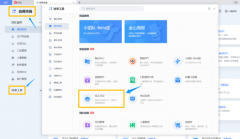
WPS也能在线打印啦!下载安装最新版WPS Office办公软件,在 [首页-应用] 或 [文件-打印] 中找到线上打印,就能使用在线云打印功能,自选规格实现远程打印自由。 目前WPS云打印服务是由......
2023-01-16 319 WPS云打印

硬盘 作为 电脑 的主要存储媒介之一,是电脑配件中相当重要的一环,如果说硬盘出现故障,那么电脑运行就会成为问题,若是电脑不认硬盘,我们的电脑都可能开不了机,那么电脑不......
2022-12-20 234 硬盘不显示在我的电脑 电脑读不到硬盘
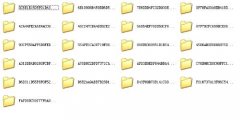
笔记本电脑平时主要用来上网看电影,一天他在偶然间发现D盘里面有个stormmedia文件夹,打开看你们很多文件夹,而且名字很怪,泓旭开始以为是电脑中病毒,使用杀毒软件查杀发现s......
2016-10-31 202 stormmedia